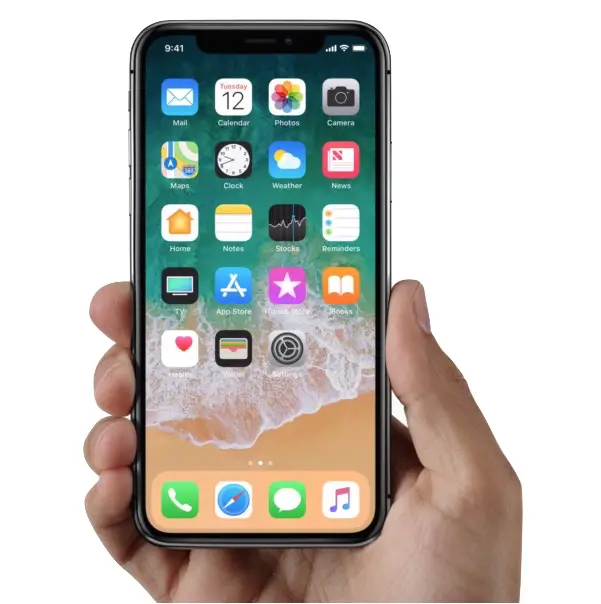
Los últimos modelos de iPhone incluyen una función llamada True Tone, que ajusta automáticamente el balance de blancos de la pantalla del iPhone para que se adapte mejor a la luz ambiental que te rodea. En la práctica, esto significa que la pantalla se calienta con una iluminación cálida, y se enfría con una iluminación fría, algo así como el funcionamiento de Night Shift pero no tan dramático y no limitado sólo a la noche. Lo más probable es que si tienes un iPhone 8 Plus, iPhone 8 o iPhone X, lo más probable es que quieras mantener la función True Tone activada, pero algunos usuarios querrán desactivar la función True Tone en la pantalla de su iPhone.
Obviamente, el iPhone debe tener una pantalla True Tone para desactivar o activar la función True Tone. En la actualidad, esto sólo se aplica a los dispositivos de los modelos más recientes, con iPhone X, iPhone 8 e iPhone 8 Plus con la función, mientras que los modelos de iPhone más antiguos no tienen pantallas True Tone.
Cómo desactivar el tono verdadero en la pantalla del iPhone
Tabla y sumario del artículo
Puedes desactivar rápidamente la pantalla True Tone en el iPhone con la configuración del dispositivo:
- Abra la aplicación «Settings» en el iPhone
- Vaya a «Display & Brightness»
- Localice «True Tone» y apague el interruptor para desactivar True Tone
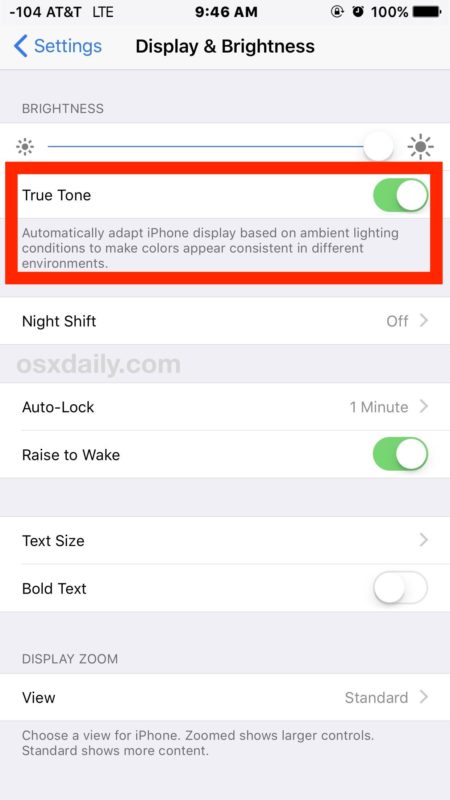
Con el Tono Verdadero desactivado, puede notar el cambio de color ligeramente ya que el dispositivo reajusta los colores de la pantalla a lo que sería el estado predeterminado sin el Tono Verdadero activado. Si has visto una pantalla de iPhone antes de los últimos modelos, así es básicamente como se verá una pantalla con True Tone desactivado. Muchos usuarios no notarán la diferencia de ninguna manera, ya que True Tone es bastante sutil.
Cómo activar True Tone en la pantalla del iPhone
¿Desea activar True Tone si estaba desactivado anteriormente? Eso es muy sencillo:
- Abra la aplicación «Settings» en el iPhone, luego vaya a «Display & Brightness»
- Localice «True Tone» y ponga el interruptor en la posición ON para activar True Tone
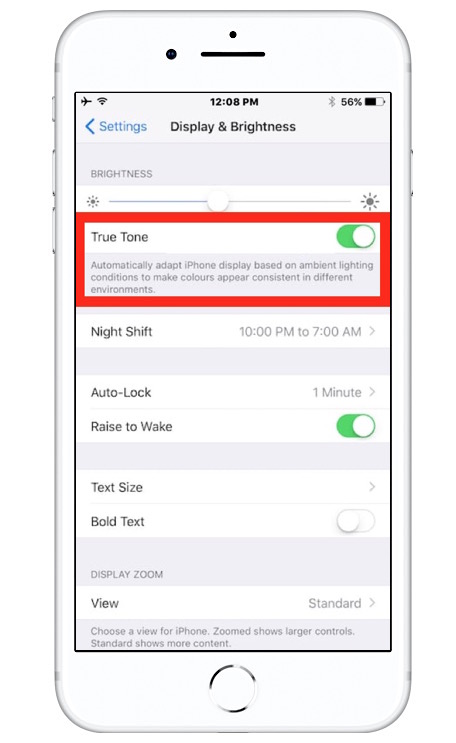
Si se vuelve a activar True Tone, es probable que los colores de la pantalla cambien sutilmente, aunque la intensidad del efecto True Tone depende de las condiciones de iluminación ambiental.
¿Por qué desactivar True Tone en el iPhone?
La razón más probable para desactivar el True Tone en una pantalla es la precisión del color, tal vez para probar un diseño, mirar una imagen, ver un vídeo o una película, o algo similar. Por supuesto, también es posible que no te guste la función en absoluto, en cuyo caso, al apagar True Tone, la pantalla dejará de ajustar el calor de la iluminación a medida que cambien las condiciones de luz a tu alrededor.
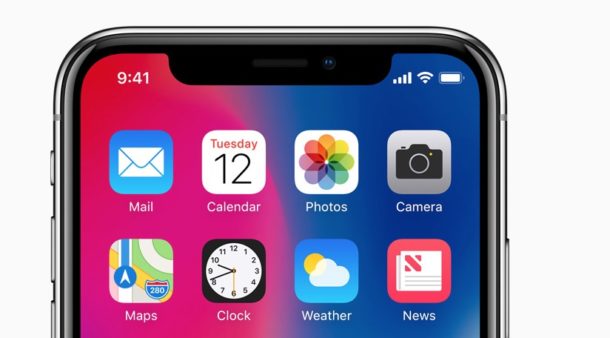
Ten en cuenta que el iPad Pro también incluye la función de visualización True Tone, si tienes uno de esos dispositivos también puedes apreciar tocando True Tone OFF u ON con iPad también.
